728x90
반응형
엑셀 다른 시트로 이동하고 저장하기

통합 문서 내에 시트가 여러 개 있는 경우 다른 시트로 이동하는 방법을 알아보도록 하겠습니다.
◈ 다른 시트로 이동하기

하나의 통합 문서에 시트가 여러 개 있는 경우 현재 탭에서 [옆 시트]로 이동하기 위해서는 마우스로 시트를 선택하면 되겠지만 시트가 여러 개일 때는 단축키를 사용하는 것이 매우 편리합니다.
오른쪽 시트로 이동할 때는 Ctrl+Page Down을 누르면 옆 시트로 이동합니다. 한번 눌러보세요!

한번 더 이동해보겠습니다.

이동했죠! 이번엔 [행복한 생활] 시트에서 [행복한 노매드] 시트로 이동하겠습니다. 시트를 왼쪽으로 이동할 때는 Ctrl+Page Up을 누르면 시트가 이동됩니다. 또 한 번 해보세요!
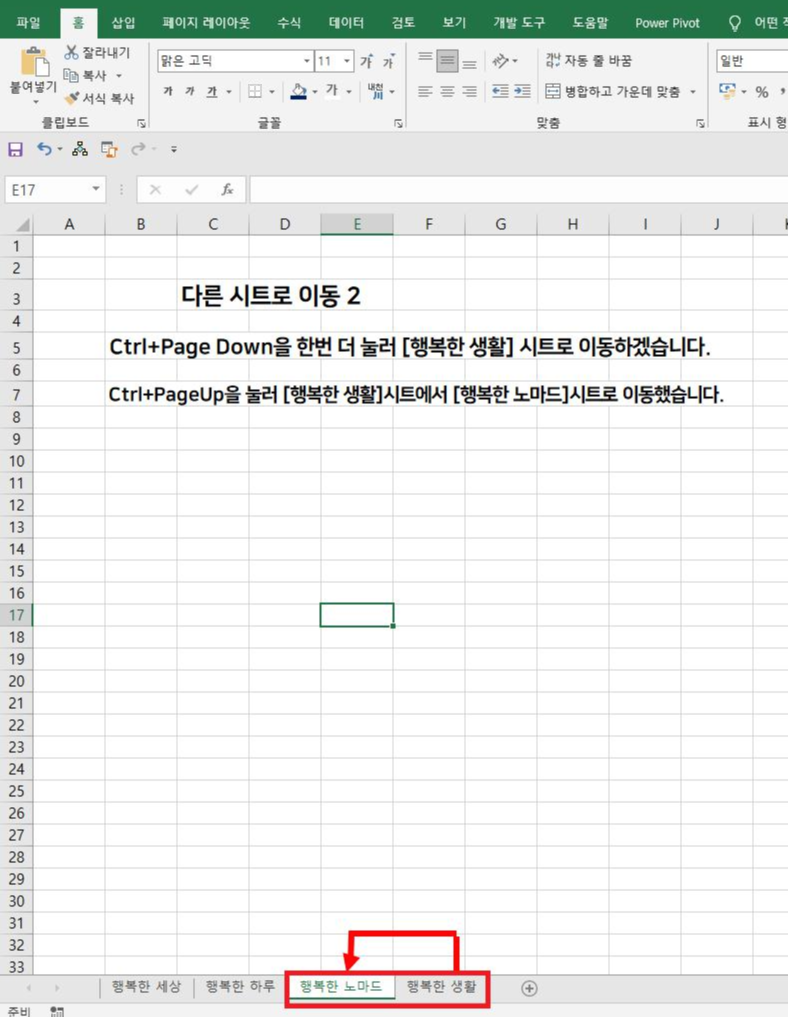
시트의 이동은 자주 사용하는 기능입니다. 너무 쉽다고 생각하지 마시고 단축키를 사용하는 습관을 들이면 유용할 때가 있을 겁니다.
너무 쉬운 걸 포스팅해서 쉬운 것 하나 더 알아보겠습니다.
◈ 다른 이름으로 저장하기
보통 [파일] 탭 - [다른 이름으로 저장]을 클릭해 저장하는 데 이렇게 해보세요 F12를 눌러보세요 한 단계가 줄어들어요
엑셀이나 파워포인트는 단순 작업을 할 때가 많습니다. 짜증이 날 때가 많아요. 작업 한단계 줄이는 것이 아무것도 아닐지 모르지만 시간이 정말 절약됩니다.

위 시트를 F12를 눌러 다른 이름으로 저장했습니다. 참고로 저장은 Ctrl+S입니다.
반응형
LIST



